Clase 05: Mecánicas importantes y Atajos del Teclado en Power Point
📌 Esta clase es la más importante del curso. Aquí te mostraré las reglas del juego: Mecánicas indispensables que debes conocer para poder desenvolverte en Power Point, además de algunos atajos del teclado que nos ayudarán a agilizar el trabajo.
Repasa esta clase las veces que necesites y descarga el archivo para que practiques conmigo. ¡Empecemos!
👻 Pestañas ocultas en Power Point
Para poder habilitar pestañas adicionales a la fila de etiquetas que te ofrece Power Point debes:
- Clic derecho en cualquier parte del menú de opciones, y seleccionar Personalizar la cinta de opciones.
- Te aparecerá una ventada donde en la parte derecha encontrarás todas las pestañas que puedes adicionar en tu menú principal.
- Las pestañas que tienen el check (✅) son las que ya están habilitadas. Por tanto, en esta lista de opciones podrás adicionar o quitar las pestañas que deseas en tu menú principal.
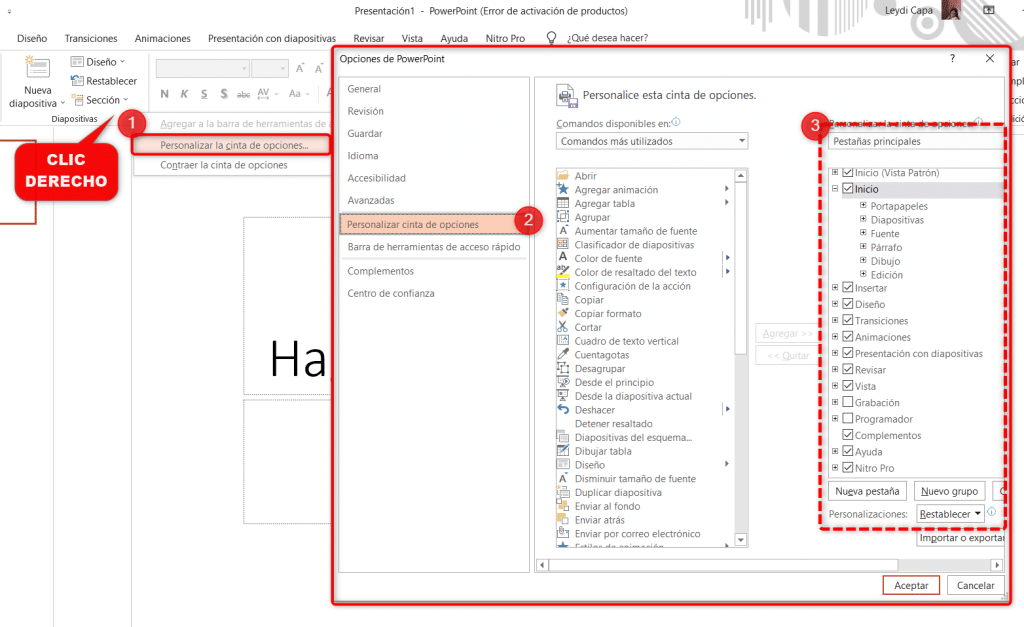
🛠 Mecánicas importantes en Power Point
Son mecanismos con el teclado, ayudan a usar Power Point con mayor eficiencia.
💡CTRL
👉Al presionar la tecla CTRL, te ayuda a copiar textos, figuras, imágenes y más. Para poder utilizar esta opción debes:
- Seleccionar lo que deseas copiar.
- Una vez que se ha seleccionado, debes mantener presionada la tecla CTRL y arrastrar hasta el lugar donde deseas copiar.
- Por último, debes dejar de presionar la tecla CTRL una vez que hayas decidido el lugar a donde copiar.
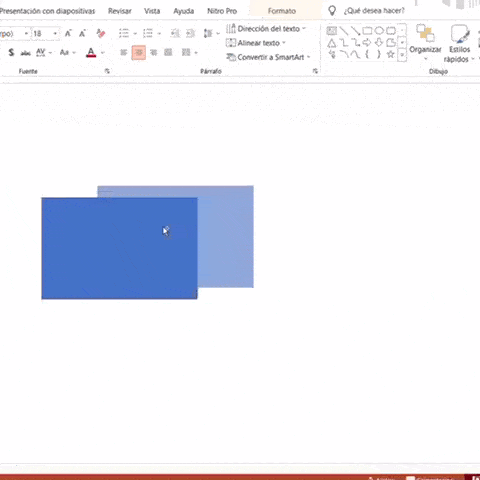
👉Otra de las funciones que tiene la tecla CTRL, es cambiar el tamaño de manera uniforme.
- Selecciona la figura o imagen que deseas editar el tamaño.
- Mantén presionado la tecla CTRL, luego, de las guías circulares de la imagen arrastra hasta encontrar el tamaño deseado.
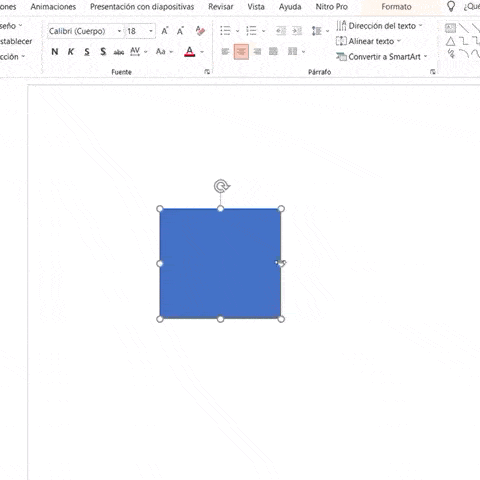
🔗SHIFT
👉La tecla Shift, ayuda a mover figuras e imágenes con más precisión, es decir, ayuda a mover la figura desde su origen de manera vertical y horizontal.
- Selecciona la imagen o figura que deseas mover.
- Una vez seleccionado, mantén presionado la tecla Shift y podrás mover de manera vertical u horizontal.
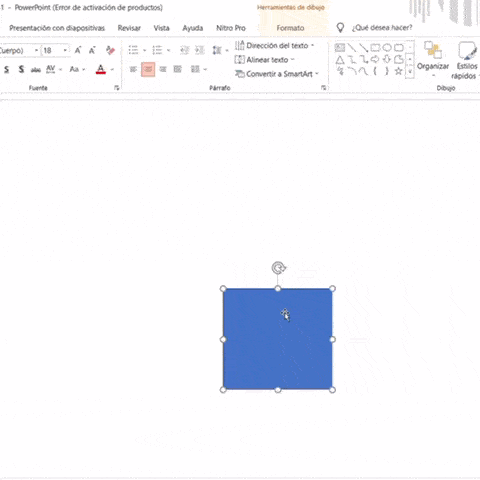
👉Asimismo, la tecla Shift ayuda a crear figuras y modificar el tamaño de manera simétrica, manteniendo su proporción.
- Seleccionar la figura que deseas dibujar o seleccionar la imagen/figura que vas a modificar el tamaño.
- Luego, mantén presionado la tecla Shift y arrastra hasta obtener el tamaño deseado.

🔴ALT
👉Esta tecla te ayuda a poder mover imágenes o figuras sin que aparezcan las líneas de guía, ya que, éstas en ocasiones tienden a impedirte a moverla libremente.
- Selecciona la figura y mantén presionada la tecla Alt, hasta el lugar donde deseas moverla.
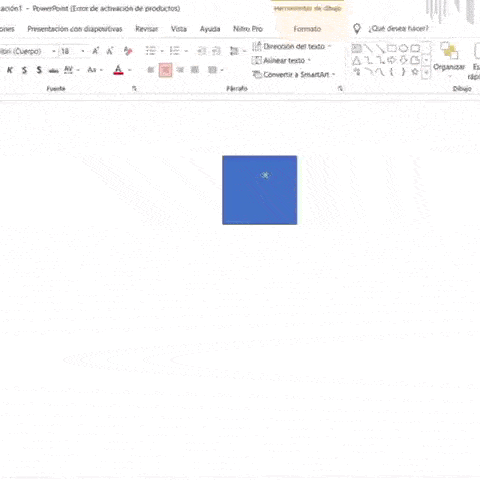
🔮 Elementos de Power Point y pestañas contextuales
👉En Power Point es crucial conocer los elementos que podemos usar dentro del programa. Esto nos permitirá conocer todas las posibilidades y herramientas que podemos aprovechar para crear nuestras presentaciones.
A continuación te muestro 10 elementos fundamentales que puedes utilizar en Power Point.
🟦Formas
Para Insertar una forma en Powe Point, sigue estos pasos:
- Clic en la pestaña Insertar, y en la parte media hay una opción llamada Formas, clic ahí.
- Te aparecerá formas y las categorías de formas que puedes insertar a tu documento.
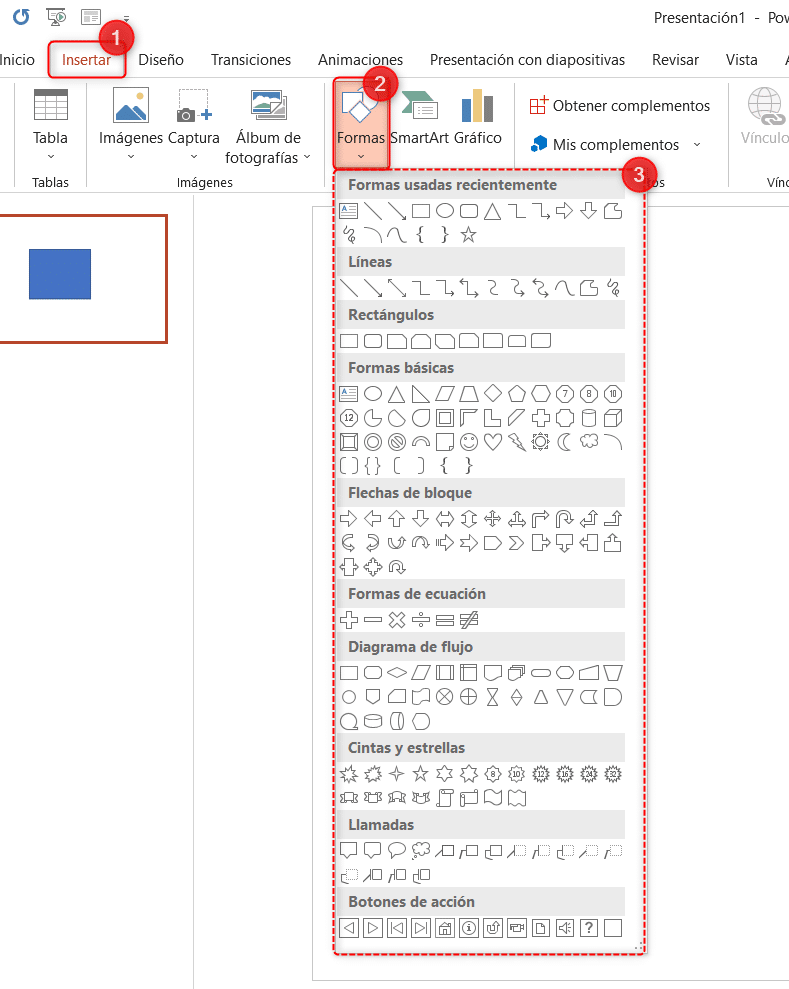
📸Imágenes
Insertar imágenes es muy sencillo, para ello tienes que:
- Seleccionar la pestaña Insertar y abajo de ella dirá Imágenes.
- Al hacer clic en imágenes, te podrás dar cuenta que se puede insertar imágenes desde tu propia pc y online.
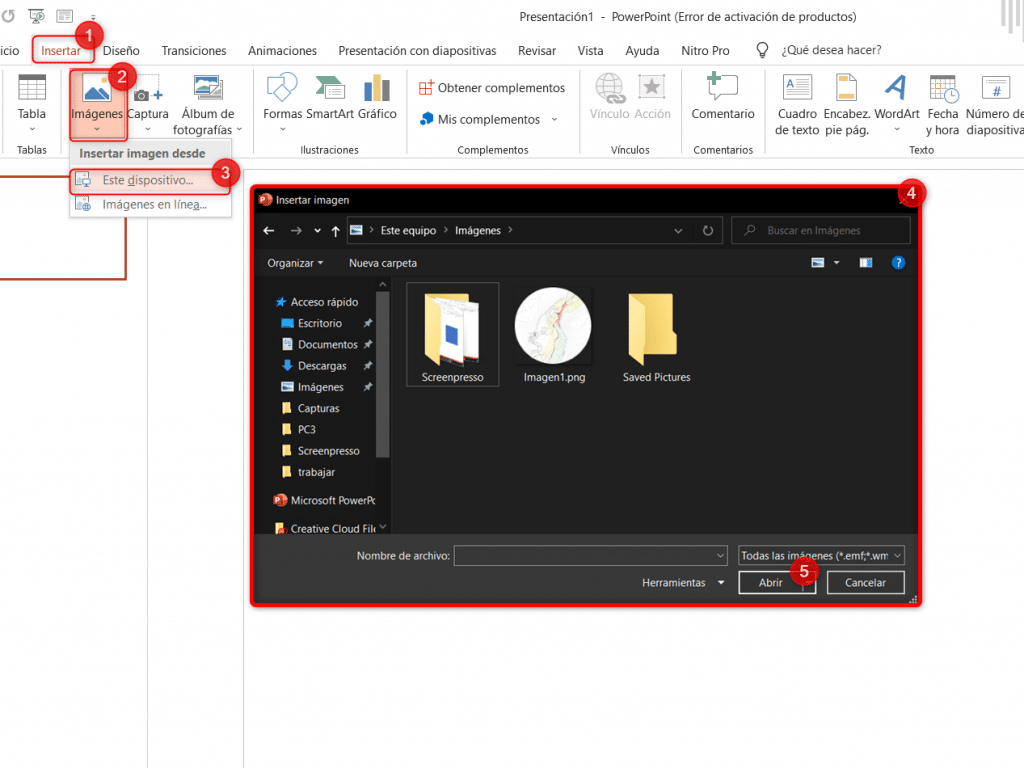
🎞Audio y vídeo
De igual manera, insertar audios y videos necesariamente te debes dirigir a la pestaña Insertar.
- En la parte derecha superior encontrarás los dos íconos de vídeo y audio
- Tendrás dos opciones de como insertar tus videos y audios, sea desde tu pc o por medio de internet.
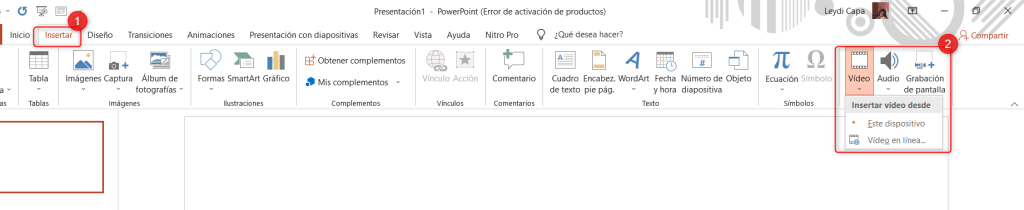
⚙Tablas y gráficos
- Para poder insertar tablas, debes estar en la pestaña de Insertar. Ahí encontrarás, el ícono de Tablas.
- Te podrás dar cuenta que hay una cuadricula donde puedes hacer tablas de hasta 10×8. Pero si deseas realizar tu propia tabla, puedes optar por la opción Insertar tabla.
- Ahora, para insertar gráficos, también es en la pestaña Insertar, y casi en el medio, encontrarás la pestaña Gráficos.
- Al hacer clic, te saldrá un recuadro, donde tendrás todos los tipos de gráficos que puedes usar en Power Point.
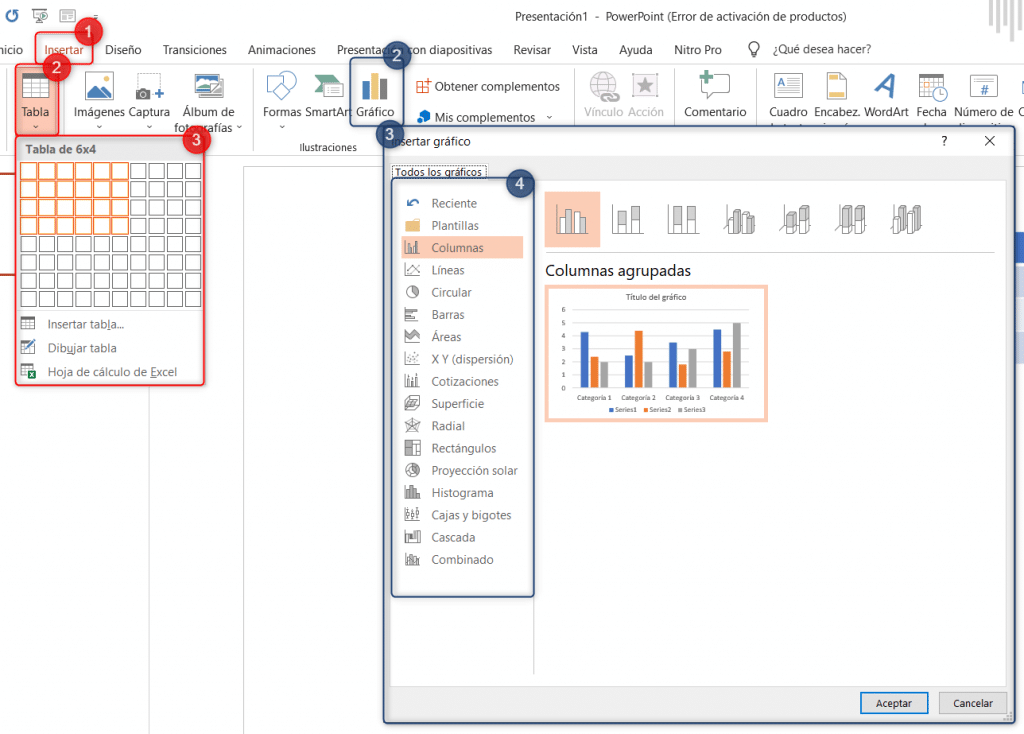
📐Ecuaciones
- Esta opción como los demás, la encontrarás en la pestaña insertar y en la parte derecha superior encontrarás el ícono de Ecuación.
- Al hacer clic, tendrás varios tipos de ecuaciones, los cuales al insertar podrás poner sus propios valores.
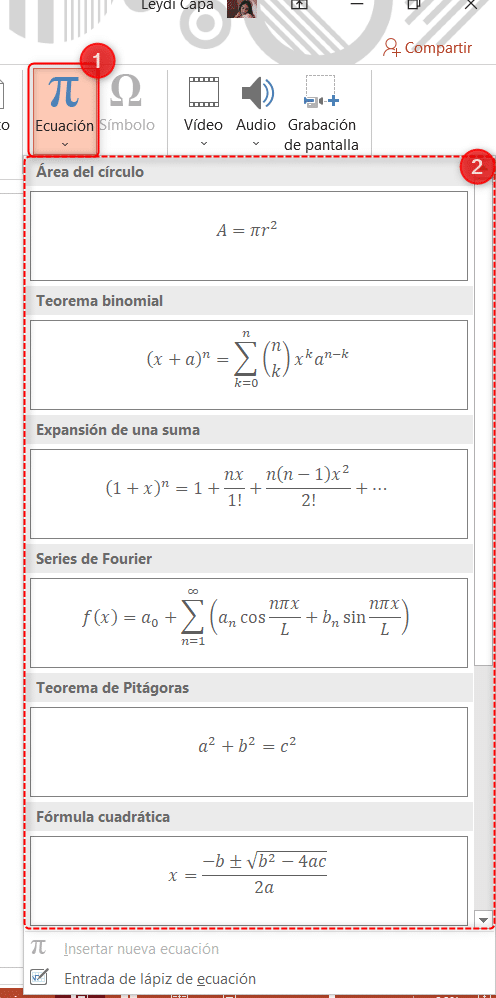
Atajos del Teclado para Power Point
- ALT y F10: Muestra atajos del teclado en la cinta de opciones
- CTRL + G: Guarda los cambios en tu documento
- CTRL + E: Selecciona todos los elementos dentro del panel seleccionado
- CTRL + N: Activa el formato negrita
- CTRL + K: Activa el formato cursiva
- CTRL + S: Activa el formato subrayado
- ⭐ CTRL + C: Copia un elemento
- ⭐ CTRL + X: Corta un elemento
- ⭐ CTRL + V: Pega el elemento copiado o pegado
- ⭐ CTRL + Z: Deshace la última acción
- CTRL + Y: Rehace o repite la última acción
- ⭐ CTRL + clic: Selecciona elementos contiguos o discontiguos. También sirve para activar hipervínculos.
- SHIFT + clic: Selecciona un rango de elementos contiguos.
- ⭐ CTRL + SHIFT + D: Duplica la diapositiva seleccionada
- CTRL + SHIFT + M: Inserta una diapositiva de la plantilla
- CTRL + SHIFT + N: Abre una copia exacta del documento activo
- ⭐ F5: Inicia la presentación desde la primera diapositiva
- ⭐ SHIFT + F5: Inicia la presentación desde la diapositiva seleccionada
- ⭐ ESC: Interrumpe una acción (Salimos del modo presentación).
Descarga el documento de la clase
La Educación es el pasaporte hacia el futuro, el mañana pertenece a aquellos que se preparan para él en el día de hoy.
Malcolm X







Excelente tutorial, gracias. Saludos desde Colobia
Excelente.. muy bien explicado, el ritmo de la explicación me parece bien. Saludos desde Venezuela
Diego ere muy buen profesor muchas gracias.
Diego ere muy buen profesor muchas gracias. desde Republica Dominicana.
Hola Diego, excelente curso de atajos, yo los utilizo mucho, son muy buenos, te dan libertad de movimiento, rapidez en lo que haces y exactitud. Otro que utilizo mucho es el F4 (permite repetir la ultima acción) para mi es de mucha utilidad sobre todo cuando le estoy dando formato a ciertos elementos dentro del lienzo… Felicitaciones profe….
Los gif le dan un detalle hermoso de lo quiere decir la explicación, buen trabajo.
A mí el F5 no me funciona, presiono, pero nada, alguien me ayuda?